Как удалить системные приложения на Android

Как известно, производители смартфонов редко устанавливают на свои модели чистую ОС Android. Они оснащают операционную систему дополнительной оболочкой (пользовательским интерфейсом), с рядом предустановленных приложений. Впрочем, в чистой Android достаточно стандартных приложений, которые не лишним будет удалить.
Зачем удалять системные приложения с Андроида
Если открыть настройки Андроид и проверить количество приложений, работающих в фоновом режиме, можно увидеть что они потребляют достаточно системных ресурсов. Это негативно сказывается на общей производительности смартфона и увеличивает скорость разрядки аккумулятора. Чем меньше стандартных программ запускает система, тем быстрее телефон работает в общем. Особенно это актуально для устаревших моделей, поскольку их мощности не всегда позволяют работать с более новым ПО.
Удали! 💢 Эти два системных приложения телефона являются рекламными агентами браузера в телефоне.
Массовое удаление стандартного софта не только увеличит скорость работы телефона. Многие пользователи на практике не нуждаются в большинстве сервисов (например Google+, G+ Фотографии и других). Возникает вопрос – зачем они тогда находятся на телефоне, занимая лишнее место на накопителе телефона? Тем более, когда в главном меню наличие различных ярлыков приложений вызывает лишнюю путаницу. Да и гораздо проще ориентироваться, когда на рабочем столе находятся значки запуска действительно необходимые программы.
Не стоит рассчитывать, что после удаления софта освободится много памяти. Для стандартных сервисов в Андроид предусмотрен отдельный раздел, где они хранятся.
Как удалить стандартные приложения на Андроид штатными средствами
Предустановленный софт можно как удалить при помощи Root-прав, так и просто отключить его. Второй вариант намного проще, поскольку не нужно получать права суперпользователя. Однако в таком случае система позволит выключить не все приложения. Да и удалить их из Андроид полностью не удастся.
Отключение программ без Root
Процесс отключения не отличается сложностью и выглядит следующим образом:
- Следует открыть строку с уведомлением на рабочем столе и открыть настройки (значок шестеренки). Как вариант, перейти в них можно через главное меню.
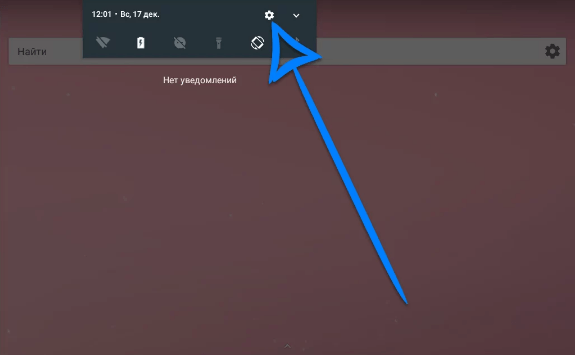
- В настройках устройства следует перейти в раздел «Приложения».
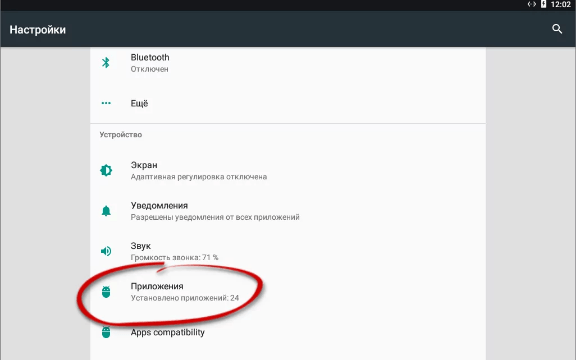
- Откроется окно с активными программами, которые можно выключить (например, «Калькулятор»).
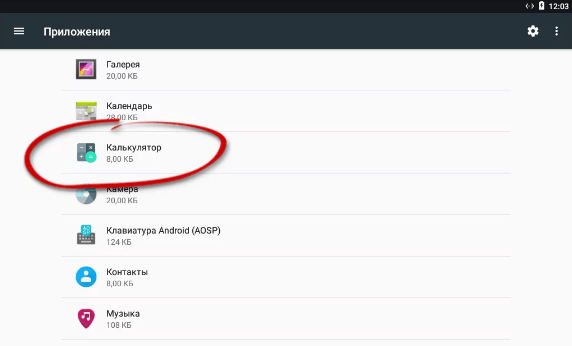
- Если выбранное приложение можно отключить, будет доступна соответствующая кнопка. Достаточно ее нажать.
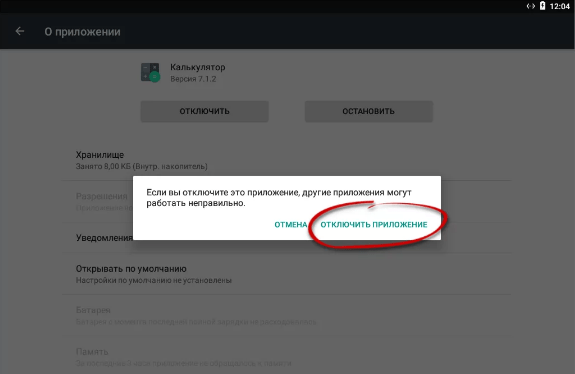
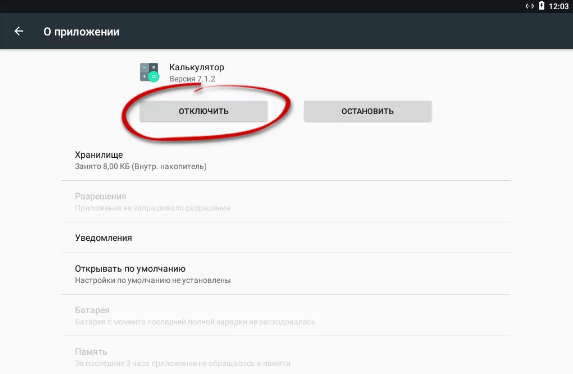
- Откроется окно с предупреждением, что другое ПО после отключения может не работать.
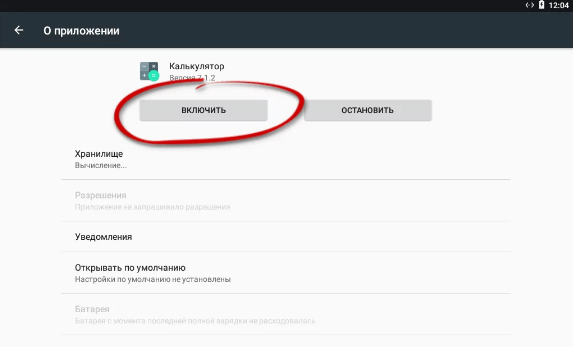
Больше ничего делать не нужно – программы не будут удалены, но зато перестанут работать в фоновом режиме. Их можно включить позже. Если применить такое отключение на приложении, все установленные обновления для него система автоматически удалит.
Как удалить заводские приложения с Андроида с помощью специальных программ
Перед началом использования для удаления специального ПО, обязательно следует позаботиться о получении прав суперпользователя. Root-права на телефоне можно получить разными способами – все зависит от версии прошивки и модели смартфона. Для большинства моделей подойдет приложение KingRoot. После получения Root-доступа останется установить одно из предложенных ниже приложений и воспользоваться инструкцией работы с ним.
ES Проводник (ручная очистка)
Наверное, самый популярный файловый менеджер для Андроид. Сначала его следует скачать и установить из Google Play
После установки следует предоставить ему привилегии Root. Делается это следующим образом:
- Сначала его следует запустить и сделать свайп вправо, для открытия его главного меню.
- Открыть категорию «Средства» и нажать «Root-проводник».
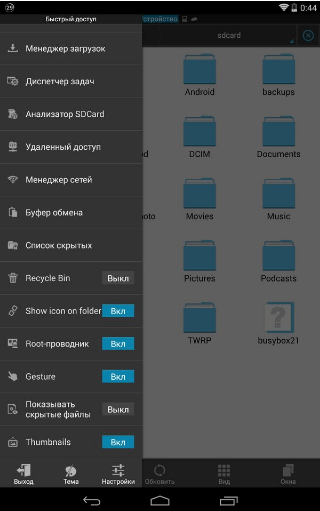
- Программа запросит получение прав суперпользователя, что и нужно подтвердить.
- Теперь нужно зажать палец на «Root-проводник», до появления нового окна. В нем нужно выбрать «Подключить как R/W».
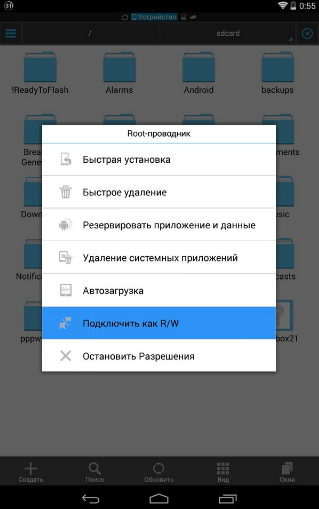
- В следующем меню напротив корневой точки системы «/» и каталога «/system» установить переключатели на значении RW.
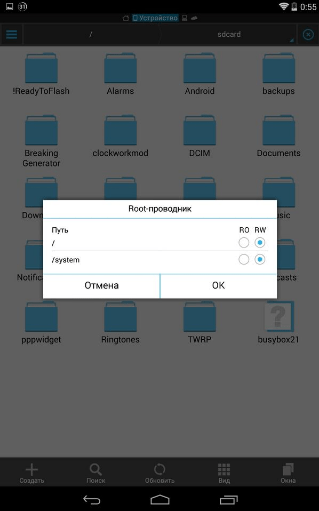
Настройка ES Проводник закончена и можно приступать непосредственно к удалению стандартного ПО. Действовать нужно следующим образом:
- Открыть внутренний накопитель и перейти в каталог «/system/app».
- Здесь достаточно выбирать файлы .apk требуемых программ и в открывшемся меню нажимать «Удалить».
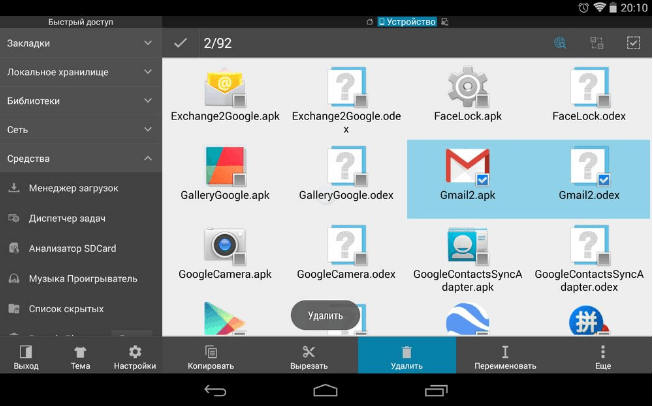
- Вдобавок, потребуется стирать файлы .odex с аналогичным названием (если они имеются).
- Начиная с Android 5.0 и более новых ОС, системное ПО расположено с отдельных каталогах. Следовательно, потребуется их выделять и удалять.
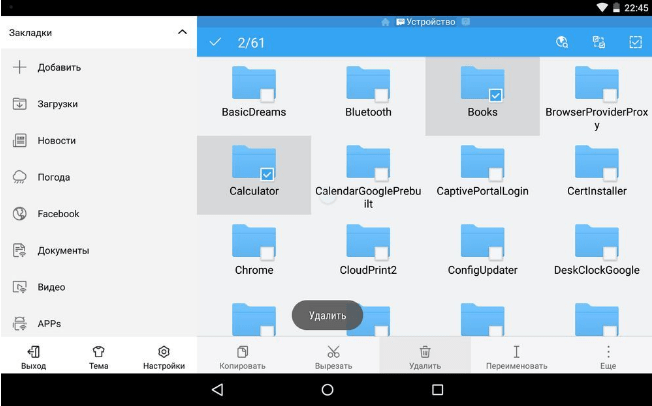
- Большинство стандартных программ сохраняют обновления по пути «/data/app». Обновления также следует очистить.
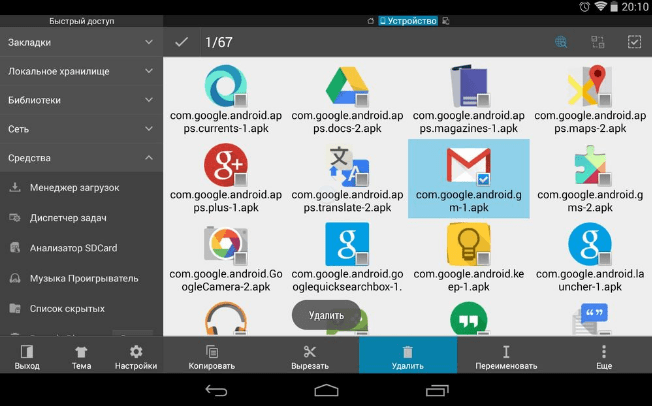
- Причем в Android 5.0 адпейты предустановленного ПО в «/data/app» располагаются в отдельных директориях. Они также подлежат удалению.
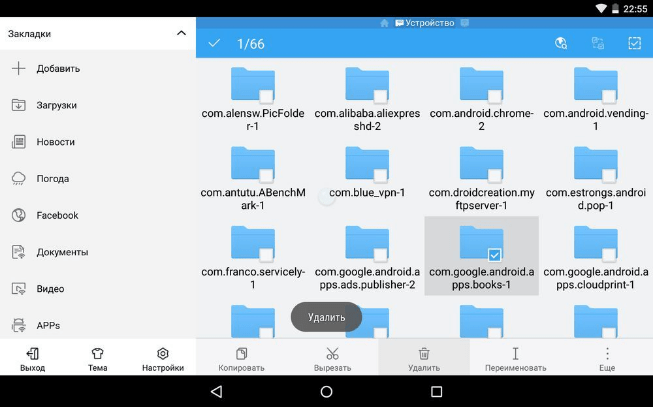
- Выполнив все действия, остается почистить кэш и базы данных удаленного софта. Они сохраняются по сути «/data/data».
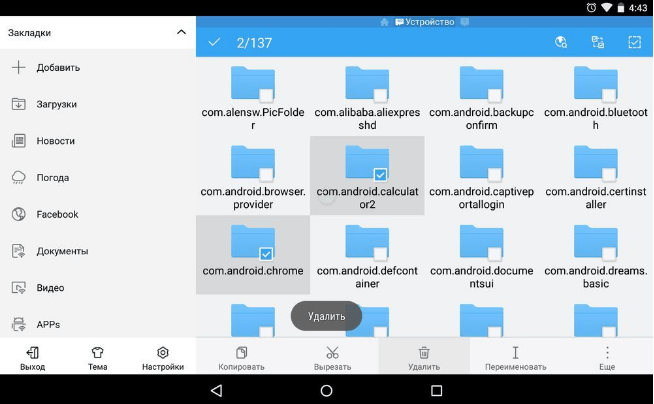
ES Проводник (автоматическое удаление)
Следующий способ упрощает чистку смартфона с помощью ES Проводник. Дело в том, что этот файловый менеджер имеет функцию операций с файлами приложений. Пользоваться ею можно так:
- На панели слева следует открыть «Библиотеки» и перейти в «APPs».
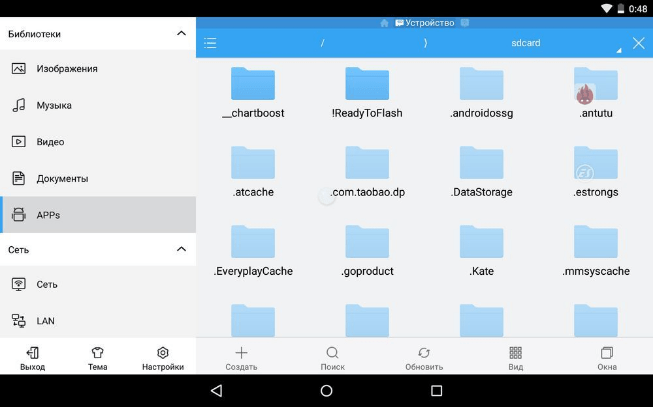
- Далее нажать «Пользовательские», после чего будет открыть спрятанное меню. В нем нужно выбрать «Системные».
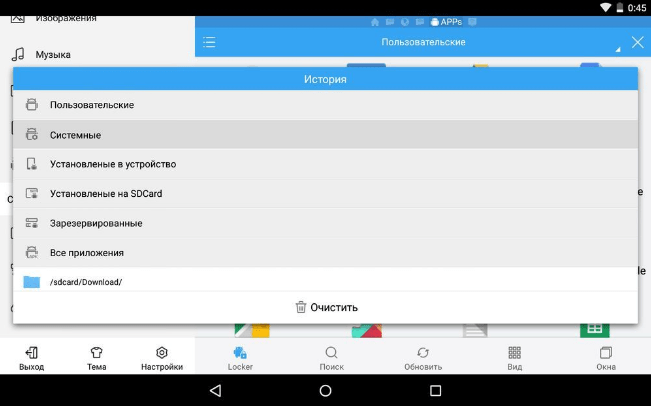
- Теперь осталось выделить выбранное ПО и из списка опцию запустить «Деинсталляцию».
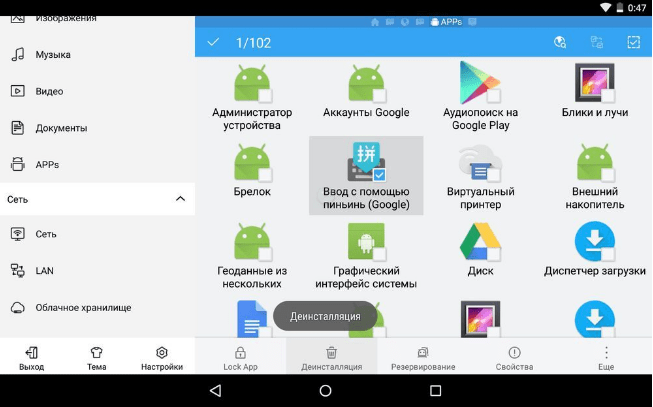
Root Uninstaller
Эта утилита отличается от ES Проводник тем, что программы в ней отображаются удобным списком, а процесс удаления автоматизирован.
Установка Root Uninstaller проводится по стандарту. Затем можно приступать к действию:
- После первого запуска RU запросит права суперпользователя.
- В открывшемся списке можно выбирать любой софт, подлежащий удалению.
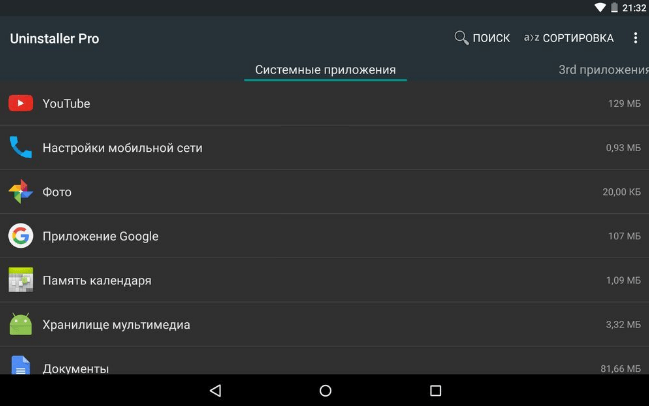
- После выбора можно нажимать «Удалить», причем при желании можно сделать их резервную копию.
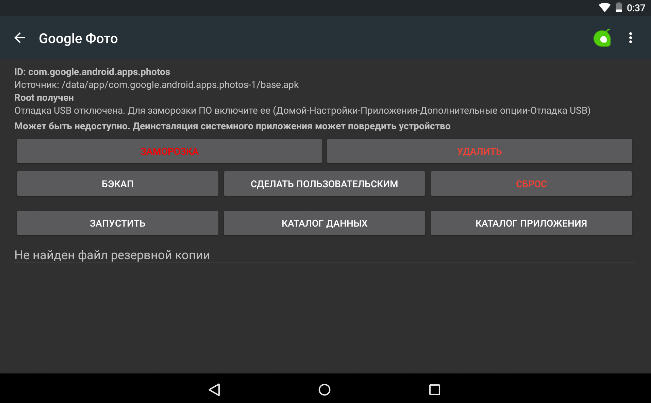
Root Uninstaller также поддерживает возможность заморозки программ. С этой функцией они останавливаются и их ярлыки из меню исчезают. Однако позже их можно запустить обратно.
CCleaner
Утилиту CCleaner пользователи знают как универсальный чистильщик Андроид от накопленного мусора. Однако при наличии Root-прав она также позволяет стирать стандартное ПО.
После ее установки можно приступать к работе:
- Сначала следует открыть главное меню, нажав соответствующий значок.
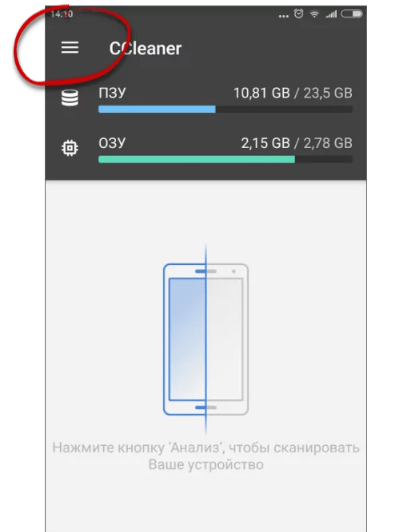
- В открывшемся списке нужно выбрать «Менеджер приложений».
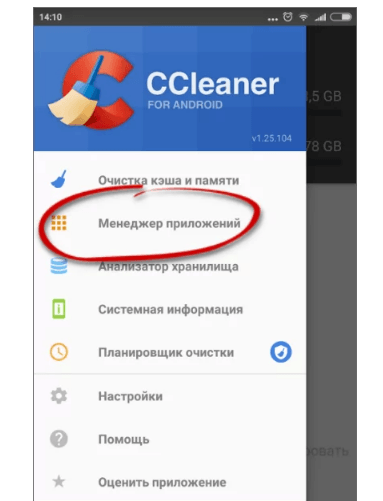
- Будет открыт список всех установленных приложений, включая стандартные. Чтобы начать работы, следует нажать значок в виде ведра.
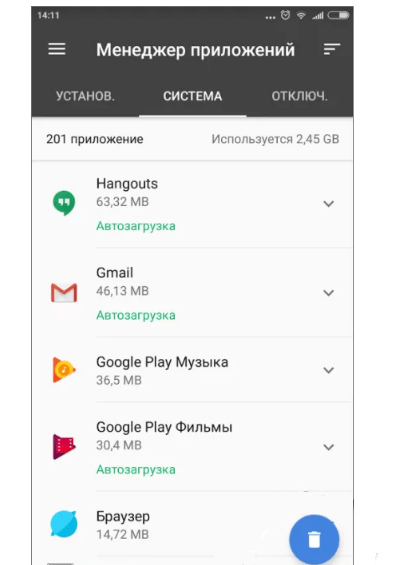
- CCleaner предупредит, что если не соблюдать осторожность, можно привести свой Android в нерабочее состояние. Нужно нажать «Продолжить».
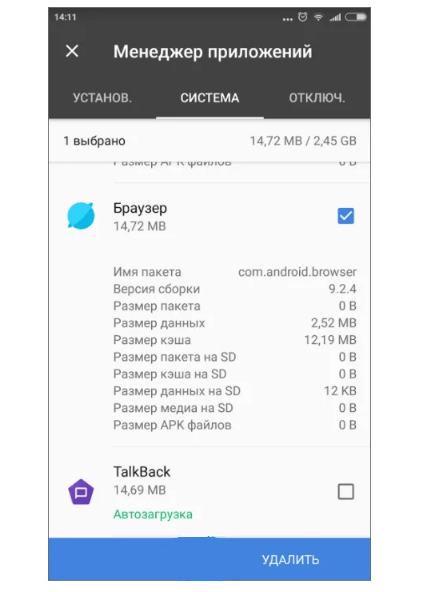
- Осталось выделить все, что требуется и нажать «Удалить». Дальше утилита сделает всю работу самостоятельно.
Как удалить стандартные приложения с телефона через ПК
Если под рукой есть кабель USB и ноутбук или персональный компьютер под управлением Windows, можно установить программу для ПК Debloater. Она интересна тем, что позволит провести очистку от ненужного софта на Android, используя для этого компьютер. Вдобавок, на телефоне нет необходимости включать привилегии superuser.
С Debloater следует работать так:
- Установить программу на компьютер и включить ее.
- На смартфоне включить режим «Отладка по USB» и подсоединить его кабелем к ПК.
- Теперь в Debloater следует нажать кнопку поиска встроенных приложений.
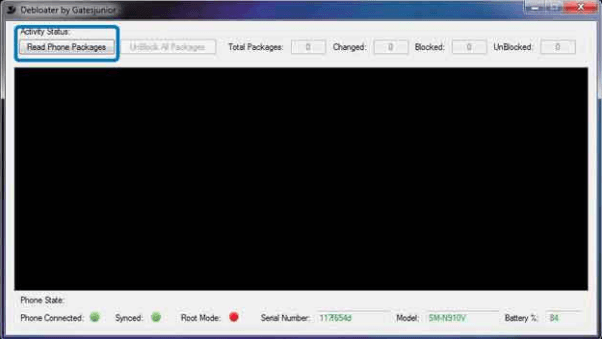
- Осталось отметить удаляемые приложения и нажать Apply.
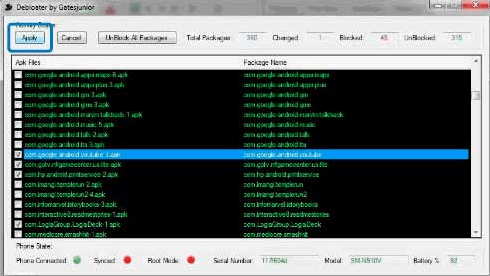
Здесь следует быть предельно внимательным – Debloater откроет список программ в виде их файлов. После удаления на телефоне будут стерты и сопутствующие файлы.
Какие встроенные приложения удалять нельзя
Ниже представлен список ПО, которое нельзя стирать – без него пропадут наиболее важные функции или сломается Андроид.
- ApplicationsProvider.apk – установщик ПО
- AccountAndSyncSettings.apk – синхронизация данных во всех приложений с записью Google..
- BackupRestoreConfirmation.apk – визуально подтверждение создания резервной копии.
- BadgeProvider.apk – программа, отвечающая за СМС и электронную почту.
- BestGroupPose.apk – утилита для поддержки камеры телефона.
- BluetoothServices.apk – основной компонент для работы с Bluetooth.
- CallSetting.apk – утилита, ответственная за звонки.
- Camera.apk и CameraFirmware.apk – приложение Камера, можно удалить, если установлен аналог.
- CapabilityManagerService.apk – проверка установленного ПО на совместимость с версией Android.
- CertInstaller.apk – отвечает за сертификаты ПО.
- Contacts.apk и ContactsProvider.apk – программы для управления сохраненными контактами.
- DataCreate.apk – создание искусственного трафика для проверки пропускной способности.
- DefaultContainerService.apk – распаковщик ПО перед установкой.
- DialertabActivity.apk – набор номера, без него нельзя пустить вызов.
- DownloadProvider.apk – загрузчик файлов из Play Market или других сайтов.
- GoogleApps.apk – основной файл Play Market.
- GoogleCheckin.apk – проверка работы Play Market.
- GoogleServicesFramework.apk – приложение для поддержки сервисов Google.
- GoogleSettingsProvider.apk – настройка работы с Google.
- GoogleSubscribedFeedsProvider.apk – компонент Play Market.
- GpsSetup2.apk – модуль для обработки сигнала GPS.
- gtalkservice.apk – без этого компонента Google Play не запустится.
- JobManager.apk – менеджер управления ПО.
- LogsProvider.apk – менеджер логов, необходим для работы большинства приложений.
- MediaProvider.apk – предоставляет доступ к мультимедиа контенту.
- PackageInstaller.apk – установщик программ.
- Personalization.apk – отвечает за кастомизацию настроек.
- SecurityProvider.apk – служба шифрования интернет-трафика.
- shutdown.apk – отправляет уведомления, когда аккумулятор разряжается.
- SystemUI.apk – все функции для управления интерфейсом Андроид.
- TelephonyProvider.apk – пакет сохраняет контакты, историю вызовов и принятых SMS.
- Vending.apk – основной файл для запуска Play Market.
Частые вопросы
Несколько лет работал в салонах сотовой связи двух крупных операторов. Хорошо разбираюсь в тарифах и вижу все подводные камни. Люблю гаджеты, особенно на Android.
Задать вопрос
Вопрос эксперту
Какая разница между описанными выше способами?
Результат после этих способов будет одинаков – система станет намного чище и должна заработать быстрее. Можно выбирать любой метод.
Есть ли другие приложения для смартфона из этой категории?
Их достаточно много, однако выше приведены наиболее популярные и надежные.
Что будет, если я случайно удалю один из компонентов, которые нельзя трогать?
Вообще, перед чисткой лучше создать резервную копию системы. Дело в том, что установить удаленный компонент на текущую Андроид проблематично, а часто – невозможно. Так что стоит запастись предварительно бэкапом – с ним можно вернуть все, как было.
Обязательно ли все удалять в списке программ?
Нет, достаточно посмотреть, что именно на телефоне не используется или у чего есть альтернатива. Смотреть следует по своим предпочтениям.
Удаление встроенного софта в Android лучше всего делать с помощью специальных утилит. Их выбор довольно большой и найти их не составит труда. Главное, для мобильных программ необходимо получить права суперпользователя. Если нет желания этого делать – можно подключить телефон к компьютеру и воспользоваться программой Debloater. Штатные средства Android, в свою очередь, только отключают системные программы.
Источник: tarifkin.ru
Как удалить DAbrower на Андроиде: нужна ли она вобще?
Давайте выясним, что это за программа – Dabrower? Как удалить с Андроида и есть ли в ней необходимость? Нужна ли она вам?
DAbrower — вирус, который маскируется под дополнительный браузер Андроида. Попадая на устройство, троянец самостоятельно устанавливается и выполняет шпионские действия. Например: прочитывает контакты, видит историю вызовов, считывает запросы в интернете. Но самое главное – взламывает пароли в телефонных приложениях и загружает файлы с рекламой: как в браузер, так и в меню девайса.

В связке с этим вредителем в устройство попадает также вирус XLog (подробнее о нем). Вдвоем они скрыто ведут активную деятельность внутри телефона: подключение происходит в фоновом режиме, из-за чего быстро и незаметно тратится интернет-трафик и падает заряд устройства.
Запускается DAbrower за счет такого процесса, как Сom.newspаper.com. Файл второго вируса скрыт и называется «Сom.dove.snake.png». Отследить их процессы можно через список использованной памяти устройства, но это достаточно сложно. Даже обнаружив скрытые процессы, перезапустить, удалить или остановить их действия уже невозможно.
Обратите внимание:
Как удалить DAbrower из Андроида?

Встроенным антивирусам нелегко справиться с глубоко засевшими троянами. Специалисты советуют в случае заражения сделать следующее:
- Установить на устройство один из стандартных антивирусов, например, Dr.Wеb, Касперский, АVG, Еset или другой не менее эффективный.
- Загрузить проводник для файлов, Total Comander или похожий менеджер с root-правами.
- Отключить передачу интернета: как мобильную сеть, так и Wi-Fi.
- Зайти в настройки телефона, найти «Конфиденциальность» и перейти в «Администраторы устройства», убрать все ненужное в списках.
- Запустить полное сканирование и удалить все, что требует антивирус.
- В списках всех приложений выделить и удалить сначала DAbrower, а затем XLog.
- Остановить процессы вирусов «сom.newspaper.comic» и «соm.dove.snake.png» через файловый менеджер.

Обычно этих действий достаточно для удаления вирусов, но могут возникнуть трудности с удалением файлов или доступам к ним. Тогда стоит прибегнуть к обману трояна простыми действиями.
На компьютере создать текстовые файлы с разрешением .txt и с аналогичными именами DAbrower и XLog и перенести эти пустые документы на место удаленных вредоносных программ. Затем можно включить интернет. Загрузчик трояна видит в установках «свои» файлы и затихает.
Обратите внимание:
Полное удаление загрузчиков DAbrower и XLog
Полное удаление, если предыдущие рекомендации не подошли, возможно только при полной очистке устройства. Сброс настроек устройства будет более результативным, если соблюсти следующие рекомендации:
- Необходимые файлы предварительно переносятся на компьютер или облако. ЕS-проводник может хранить копии нужных приложений.
- После синхронизации всех сервисов Google (блокнот, календарь, часы, контакты) удаляется установленный аккаунт Гугл в телефоне. Если не отвязывать аккаунт от устройства, могут возникнуть проблемы при очистке или при дальнейшем восстановлении.
- После этих двух действий приступают к сбросу всех настроек телефона. Recovery для удаления вируса применять не обязательно, подойдет и стандартный сброс.
- Нужные файлы, оставшиеся на компьютере, проверяются через поиск папки вручную на наличие вредоносных файлов и удаляются.
- После всех процедур и восстановления устройства на всех аккаунтах рекомендуется сменить пароли.
Теперь вы знаете, что это за программа DAbrower и нужна ли она. Как удалить на Андроиде, мы тоже выяснили. Но если у вас есть свои способы, поделитесь ими в комментариях.
Источник: stink3r.ru
Какие приложения стоит удалить, чтобы смартфон работал быстрее?
Каждый пользователь мечтает о том, чтобы его смартфон работал четко и не зависал в самый неподходящий момент. Для этого предлагается большое количество различных приложений, призванных, по словам их разработчиков, облегчить владельцам смартфонов их жизнь: почистить оперативную память, оптимизировать зарядку аккумулятора, проверить наличие вирусов и многое другое. Так ли нужны подобные приложения, что стоит удалить и почему, АиФ.ru спросил у экспертов. Все они были сошлись на том, что удалять надо те приложения, которыми вы не пользуетесь, а также различные приложения-чистильщики и им подобные, так как они могут даже навредить смартфону.

Вопрос-ответ
Изучите свой смартфон
Прежде всего пользователю надо понимать, что, например, в Android уже встроены многие полезные приложения, которые помогают работе смартфона. Это касается системы контроля памяти, которая рационально управляет процессами и оперативно выгружает все, что уже не понадобится, либо переводит в кэш временно ненужные приложения. Начиная с 2014 года все смартфоны и планшеты на ОС Android также оснащены режимом экономии аккумулятора. Кстати, чистить кэш на Android можно самому: надо лишь зайти в настройки и удалить кэшированные данные. Специалисты советуют делать это не очень часто, примерно раз в два месяца.
Что удалять?
Итак, от каких приложений стоит избавиться в первую очередь? Самыми популярными и ненужными являются: приложения для очистки дискового пространства (так называемые оптимизаторы), Clean Master и ему подобные «чистильщики», антивирусы, экранные батареи (экономайзеры), а также некоторые предустановленные приложения, которые лично для вас оказались бесполезными.

«Стоит избавиться от всех приложений, которыми вы не пользуетесь. Различные антивирусы и клинеры уже предустановлены в системах, поэтому нет надобности скачивать дополнительные программы. Они иногда могут даже навредить системе», — рассказал АиФ.ru эксперт по гаджетам Илья Корнейчук.
С ним согласен и ведущий аналитик Mobile Research Group Эльдар Муртазин. Он говорит, что полностью забивать память смартфона различными приложениями нельзя. Желательно оставлять хотя бы 10% от изначального объема встроенной памяти. Это касается устройств и на iOS, и на Android.

«Удалить надо те приложения, которыми вы не пользуетесь. И не стоит забивать память смартфона полностью, надо оставлять резерв. Какой-то объем памяти должен быть свободным, чтобы сама программа хорошо работала. Следуя таким простым правилам, можно добиться того, что смартфон будет работать достаточно быстро.
Что касается предустановленных приложений, то тут многое зависит от производителя. На Android, как правило, предустановленные приложения можно удалить , если они вам не нужны. Сlean Master и тому подобные приложения также не нужны. Их не надо использовать. Они скорее вредят, чем помогают.
На Android организация памяти так устроена, что делает эти программы (в частности, очистку оперативной памяти) ненужными», — сказал Муртазин.
Аналитик Николай Николаев, директор магазина по продаже устройств Apple, считает, что для быстрой работы смартфонов на системе iOS достаточно отключить push-уведомления у тех приложений, которыми вы не пользуетесь, а также не забывать про те приложения, которые работают в фоновом режиме.

Вопрос-ответ
«О смартфоне на операционной системе Android не скажу, но в iPhone удалять приложения не стоит. Чтобы ваш смартфон работал быстрее и меньше расходовал заряд аккумулятора, достаточно выключить push-уведомления у тех приложений, которыми вы не пользуетесь, и проконтролировать, чтобы они не работали в фоне. Например, это такие приложения, как „Яндекс.Навигатор“.
Часто пользователь запускает его, прокладывает какой-то маршрут, а потом не закрывает приложение, и оно начинает работать в фоне. Проводилось уже много исследований на эту тему. Раньше считалось, что если вы открываете много приложений на iPhone, то их надо обязательно вручную закрывать. Но выяснилось, что это не совсем так.
Если приложения работают в фоне, — „Яндекс.Навигатор“ или фоновое распределение музыки, например — то они действительно могут немного подтормаживать систему. А приложения, открытые день-два-три назад, никак не влияют на скорость работы смартфона. Если вы вернетесь в какое-то из этих приложений, оно просто откроется заново. Если вы хотите увеличить производительность вашего смартфона, удалять приложения необязательно, нужно всего лишь запретить уведомления от них. Тогда они не будут вам докучать и тормозить ваш смартфон», — рассказал Николаев.
Мессенджеры
У современного пользователя есть большой выбор различных мессенджеров. По словам Ильи Корнейчука, они занимают очень много места на смартфоне. Поэтому имеет смысл удалить те мессенджеры, которыми вы перестали пользоваться или в которые заглядываете лишь изредка.
«Если вы каким-либо мессенджером пользуетесь, условно говоря, раз в полгода, стоит установить специальное расширение на компьютере и проверять сообщения там, а не держать его в смартфоне», — советует эксперт.
Смотрите также:
- Kaspersky Deblocker – лечим заблокированный Window →
- ABBYY TextGrabber — ваш карманный FineReader →
- Play Safe – защити свой Android от детей →
Источник: aif.ru
Perfdump — что это за программа на Андроид и нужна ли она
Наличие программы под названием Perfdump характерно для таких популярных мобильных устройств, как ASUS ZenFone и Xiaomi. В настройках этих смартфонов есть возможность включения и отключения данного приложения. Однако далеко не всем пользователям известно, для чего нужна вышеупомянутая программа и какие функции она выполняет. Некоторые даже принимают ее за вирус. Чтобы внести ясность, нужно подробно разобраться с назначением приложения и особенностями его работы.

Что известно о приложении
О Perfdump нет информации в прошивке мобильных устройств, работающих под управлением системы Андроид. Пользователи нередко оказываются в замешательстве, когда замечают эту программу в списке установленных на смартфон приложений. Поэтому им важно знать, нужна ли она на телефоне и насколько безопасна.
Данное приложение не относится к категории вредоносных, поэтому нет поводов для беспокойства. Его основное назначение — выполнение полного анализа операционной системы смартфона, а также отправка разработчикам отчетов о происходящих сбоях. Разработчики, в свою очередь, дистанционно выполняют исправления погрешностей.
В зависимости от модели мобильного устройства, функции и возможности могут различаться, но в общих чертах суть работы такова:
- При запуске игры или другого ресурсоемкого приложения с анимацией начинается аномально высокая загрузка процессора.
- Отчет о случившемся сбое отправляется напрямую разработчикам.
- Разработчики выясняют, какой из системных моментов не может быть выполнен или требует слишком много времени для обработки. Они оптимизируют работу проблемных служб и отправляют пакеты исправлений обратно на телефон пользователя.
Функции в телефонах Xiaomi
Perfdump в мобильных устройствах Xiaomi выполняет следующие функции:
- проводит тщательный автоматический анализ работы смартфона;
- собирает информацию о производительности операционной системы;
- анализирует состояние и объем памяти;
- фиксирует все происходящие сбои;
- в автоматическом режиме отправляет разработчикам отчеты о работоспособности системы;
- дает возможность задавать нужный пользователю показатель FPS для игр и анимированных приложений;
- оптимизирует и позволяет настраивать размеры дампов памяти ручным способом.
Все это, в первую очередь, полезно для опытных пользователей системы Андроид. Они смогут своевременно разгружать процессоры и видеоускорители на устройстве благодаря гибким ручным настройкам.
Для чего используется в смартфонах Asus Zenfone
Функции Perfdump в телефонах Asus Zenfone:
- регулярное считывание данных – производительности системы и объем памяти;
- отправка отчетов о сбоях разработчикам прошивки;
- дистанционное получение пакетов исправлений и их загрузка на смартфон в фоновом режиме.
Можно ли удалить Perfdump с телефона?
Поскольку Perfdump представляет собой системную программу, удалить ее стандартным способом невозможно. Для этого потребуется доступ с рут-правами, поэтому выполнить удаление могут только продвинутые пользователи. Но и в этом случае возможны трудности — при плановых обновлениях MIUI Perfdump может повторно загружаться и устанавливаться на телефон автоматически.
Заключение
Системное приложение Perfdump, встречающееся на Андроид-девайсах, выполняет анализ системы, фиксацию сбоев и отправку отчетов на сервера разработчиков. Также через эту программу на смартфон поступают исправления для проблемных служб. Пользователи могут быть уверены в безопасности, поскольку программа не является ни вирусной, ни шпионской. Если необходимости в ней нет, ее можно просто отключить через меню настроек устройства.
Источник: helpshub.ru